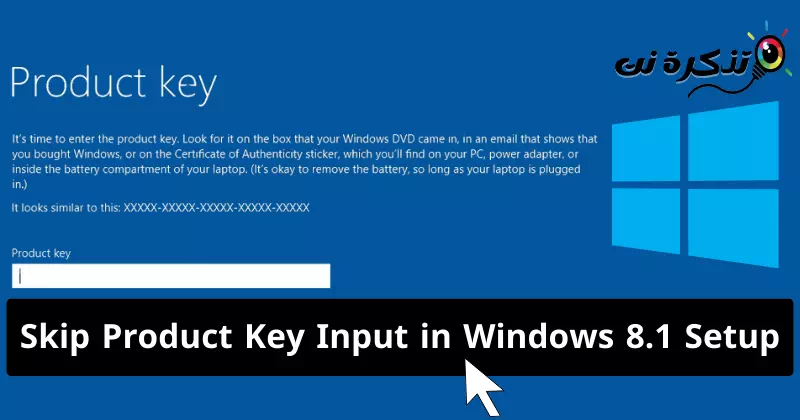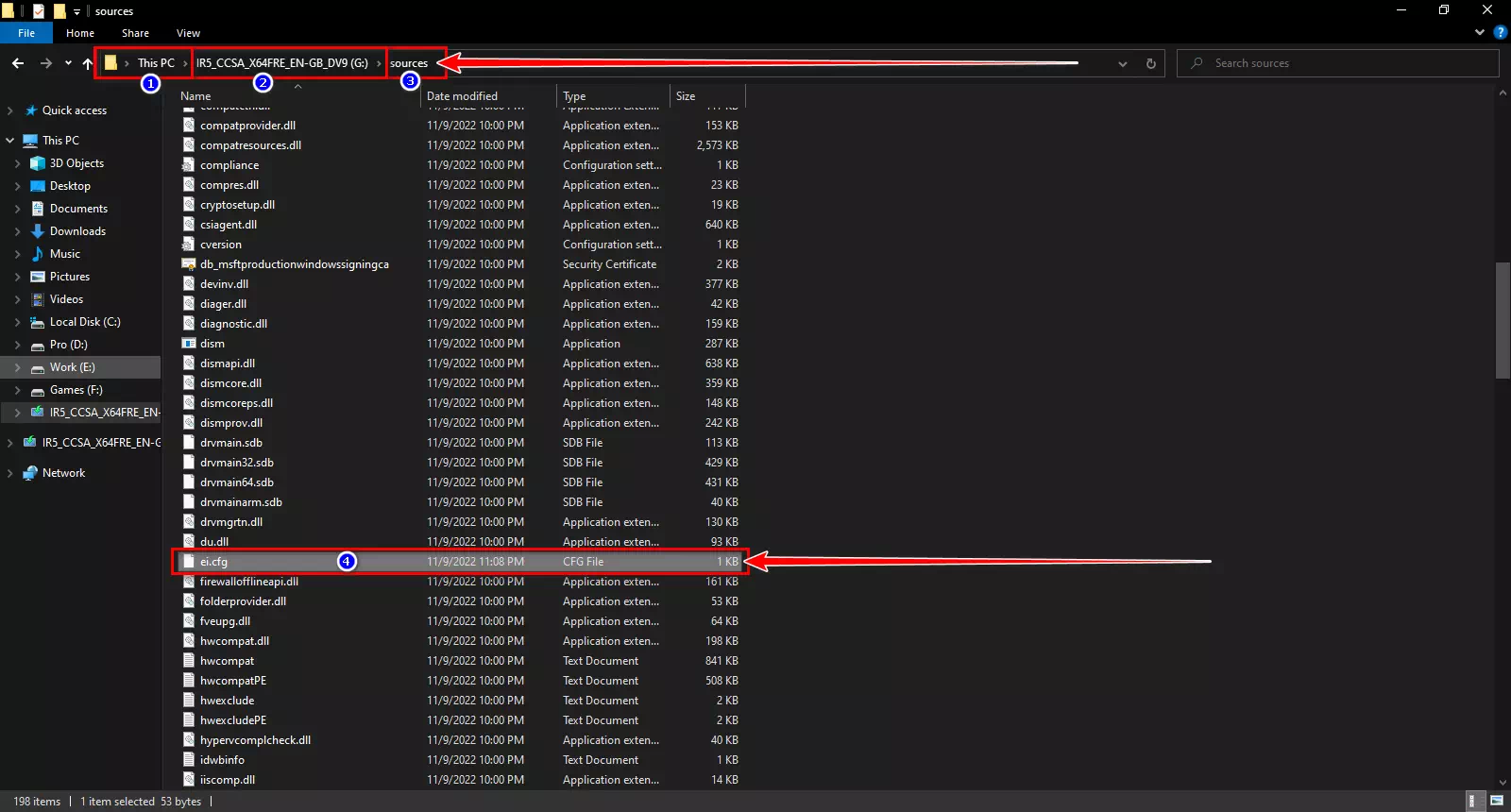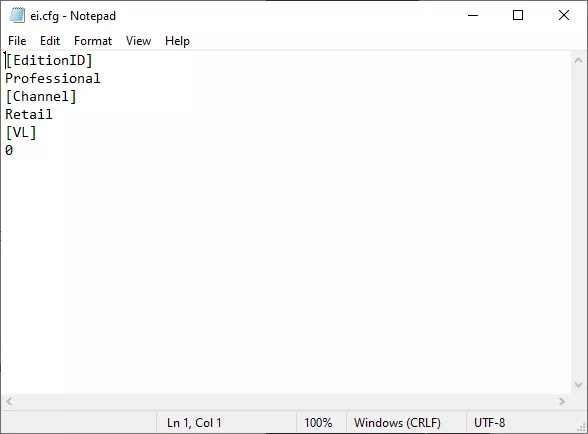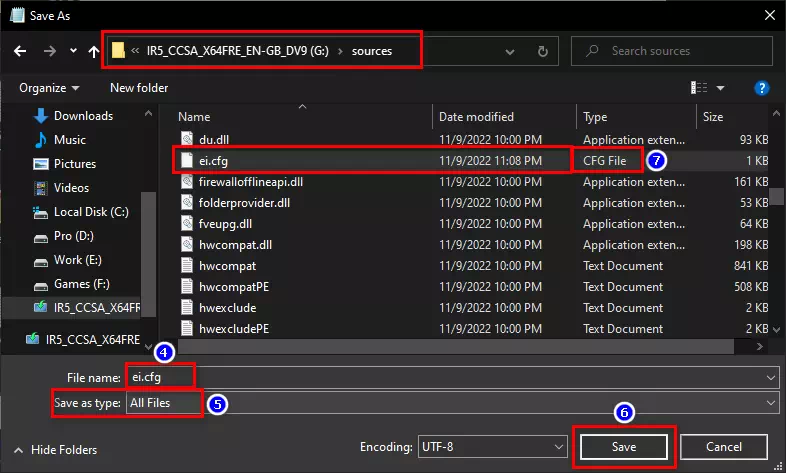إليك طريقة تثبيت ويندوز 8.1 بدون مفتاح المنتج (تخطي إدخال المفتاح) خطوة بخطوة.
إذن كان لديك نسخة Windows 8.1 ISO ولكنها لا تسمح لك ببدء التثبيت قبل إدخال مفتاح المنتج؟ وذلك بسبب أن إعداد ويندوز يكتشف الإصدار المراد تثبيته من “مفتاح المنتج” ومن ثم يكون مفتاح المنتج مطلوبًا قبل متابعة التثبيت. ولكن ماذا لو كنت تريد تثبيت ويندوز 8.1 وتجربته قبل الشراء؟ يمكنك بسهولة فرض الإعداد لتخطي فحص مفتاح المنتج ومتابعة التثبيت.
كيفية تخطي إدخال مفتاح المنتج في إعداد ويندوز 8.1
بالتأكيد وجودك في هذه المقالة بسبب أنك لا تستطيع تخطي رسالة “Product Key” في بداية تثبيت نظام التشغيل Windows 8.1 ولكن لا تقلق أيها القارئ الكريم فمن خلال الخطوات القادمة سنوضح لك طريقة تخطي إدخال مفتاح المنتج في إعداد ويندوز 8.1 بسهولة.
ولتحقيق هدفنا ، نحتاج إلى تحرير ملف “ei.cfg” (تكوين الإصدار) والموجود داخل مجلد “sources” لصورة ملف الـ Windows 8.1 ISO. كل ما نحتاج إلى القيام به هو توفير تفاصيل الإصدار داخل هذا الملف بحيث لا يقوم إعداد ويندوز بمطالبتك بمفتاح منتج لتثبيت الإصدار المناسب ذي الصلة بمفتاح هذا المنتج.
- إذا كنت ستقوم بتثبيت ويندوز 8.1 باستخدام محرك أقراص USB ، فقم بنقل ملفات التثبيت إلى USB.
- من ناحية أخرى ، إذا كنت بحاجة إلى إنشاء قرص DVD ، فافتح ملف ISO باستخدام أداة مساعدة مثل MagicISO بحيث لا يتأثر الهيكل.
- بعد ذلك ، قم بالدخول إلى داخل مجلد “sources“.
ei.cfg - ثم قم بالبحث عن ملف “ei.cfg” ثم قم بفتحه في محرر تعديل نصوص مثل Notepad أو Notepad ++ (الأفضل).
إذا لم يكن الملف موجودًا بالفعل ، فأنشئ مستندًا نصيًا جديدًا وأعد تسميته باسم “ei.cfg” أو تحميله من خلال هذا الرابط ، وقم بلصقه داخل مجلد “sources“. وإذا كنت تريد معرفة طريقة إنشاء الملف فتابع الخطوات التالية. - الآن قم بتعديل الملف بناءً على الإصدار المضمّن في نسختك الخاصة والإصدار الذي تريد تثبيته.
ei.cfg file بالنسبة للإصدار الاحترافي الذي سيكون أفضل رهان لمعظم المستخدمين ، هو أولاً أن تتأكد من مسح أي شيء موجود بالفعل في الملف ، ثم قم بعمل نسخ لصق للسياق التالي في ملف “ei.cfg“.
[EditionID] Professional [Channel] Retail [VL] 0
- بعد ذلك ، قم بحفظ الملف وقم بتشغيل إعداد Windows 8.1 مرة أخرى ، ولن يطلب الإعداد مفتاح المنتج بعد الآن.
Save file ei.cfg
وبهذه الطريقة أصبحت تستطيع تثبيت ويندوز 8.1 بدون مفتاح المنتج أو تقوم بعمل تخطي لمفتاح المنتج بكل سهولة.
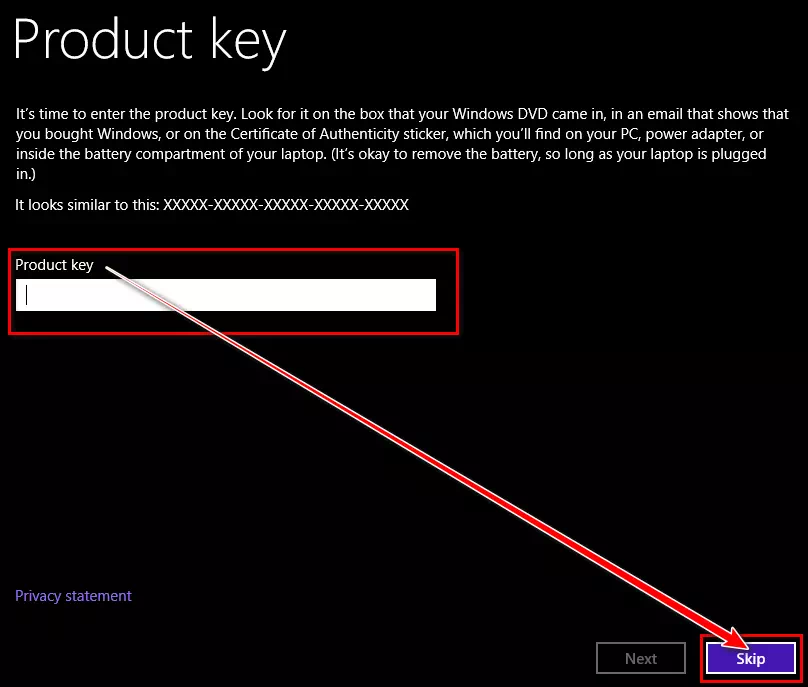
هام: هذه الطريقة ليست اختراقًا أو أي شيء غير قانوني. كما أن الإعداد المذكور في السطور السابقة مدعوم من مثبت ويندوز وموثق جيدًا بواسطة مايكروسوفت ويمكن استخدامه أيضًا في بعض الإصدارات الأخرى من نظام التشغيل ويندوز ويمكنك الإطلاع على المزيد من خلال رابط المرجع المذكور في اخر المقالة.
نأمل أن تجد هذه المقالة مفيدة لك في معرفة كيفية تثبيت ويندوز 8.1 بدون مفتاح المنتج أو تخطي إدخال المفتاح. شاركنا برأيك وتجربتك في التعليقات.
[1]المراجع